Jak zrobić live na TikToku? Teraz wymagana jest osobna aplikacja
Jak się okazuje, nie jest łatwo w 2025 r. ogarnąć technologicznie, jak zrobić live na TikToku. Nawet jeśli chcielibyśmy streamować hobbystycznie, to medium społecznościowe stawia przed nami kilka blokad, przez co proces nie jest tak łatwy, jak pobieranie filmów z TikToka czy nagranie i publikacja wideo. Zacznijmy od podstaw. Jak zrobić live na TikToku? Zakładając, […] Artykuł Jak zrobić live na TikToku? Teraz wymagana jest osobna aplikacja pochodzi z serwisu ANDROID.COM.PL - społeczność entuzjastów technologii.


Jak się okazuje, nie jest łatwo w 2025 r. ogarnąć technologicznie, jak zrobić live na TikToku. Nawet jeśli chcielibyśmy streamować hobbystycznie, to medium społecznościowe stawia przed nami kilka blokad, przez co proces nie jest tak łatwy, jak pobieranie filmów z TikToka czy nagranie i publikacja wideo.
Zacznijmy od podstaw. Jak zrobić live na TikToku?
Zakładając, że zdążyliśmy już założyć konto na chińskim medium społecznościowym, rozpoczęcie transmisji na żywo jest prostym zadaniem, ale trzeba spełnić jeden warunek. Należy mieć 1000 obserwujących, w przeciwnym wypadku funkcja nie pojawi nam się w menu tworzenia postów.


A co jeśli nie mamy 1000 obserwujących, ale też nie chcemy mozolnie budować społeczności przez krótkie posty? Jest alternatywna droga, ale nie zawsze będzie ona działać. Na oficjalnej stronie oprogramowania LIVE Studio trzeba w takim wypadku złożyć wniosek o pozwolenie na streamowanie. Szanse wzrastają, jeśli wrzucaliście wcześniej treści na platformę, ale możecie spotkać się z odmową.
Pobieramy i konfigurujemy aplikację TikTok LIVE Studio

Streaming może odbywać się za pośrednictwem oficjalnego programu TikTok LIVE Studio, który pobieramy na komputer z systemem Windows 10 lub Windows 11. Po zainstalowaniu ok. 500 MB danych wyświetli nam się okno z prośbą o logowanie do konta chińskiej platformy.
Najłatwiej to zrobić przez kod QR, który po zeskanowaniu smartfonem automatycznie połączy się z aplikacją TikTok. Tak, jak byście łączyli się do Wi-Fi bez hasła, jest to podobna metoda.

Gdy już się zalogujemy, wciskamy przycisk Skonfiguruj teraz i wybieramy profil naszej aktywności: Gaming lub Ogólne. Następnym krokiem jest automatyczny test jakości naszego połączenia internetowego. Wybieramy sugerowaną jakość i przechodzimy do menu Scena.
Pamiętajmy, że chińska platforma jest najczęściej oglądana na smartfonach, więc zależy nam, aby ustawić pionowy kadr. Przechodzimy dalej, chyba że mamy inne, jasne preferencje co do widocznych ustawień.

Ostatnią sekcją konfiguracji jest ta nazwana Mikrofon i kamera. Ustawiamy więc źródło dźwięku na nasz najlepszy mikrofon podłączony do komputera. Tu również możemy wybrać, czy obraz będzie transmitowany z kamerki podłączonej do PC lub przez połączenie telefonu z dobrym aparatem.

Po zakończonym procesie konfiguracji otworzy się główne okno aplikacji. Warto przyjrzeć się wszystkim dostępnym funkcjom, ale jeśli chcemy rozpocząć proces streamowania, wystarczy kliknąć czerwony przycisk Zacznij LIVE. Po prawej stronie będziemy widzieć komentarze uczestników transmisji na żywo. Analogicznie transmisję możemy przerwać, gdy już zakończymy zaplanowany program.
Źródło: oprac. własne. Zdjęcie otwierające: Chay_Tee / Shutterstock
Część odnośników to linki afiliacyjne lub linki do ofert naszych partnerów. Po kliknięciu możesz zapoznać się z ceną i dostępnością wybranego przez nas produktu – nie ponosisz żadnych kosztów, a jednocześnie wspierasz niezależność zespołu redakcyjnego.
Artykuł Jak zrobić live na TikToku? Teraz wymagana jest osobna aplikacja pochodzi z serwisu ANDROID.COM.PL - społeczność entuzjastów technologii.

























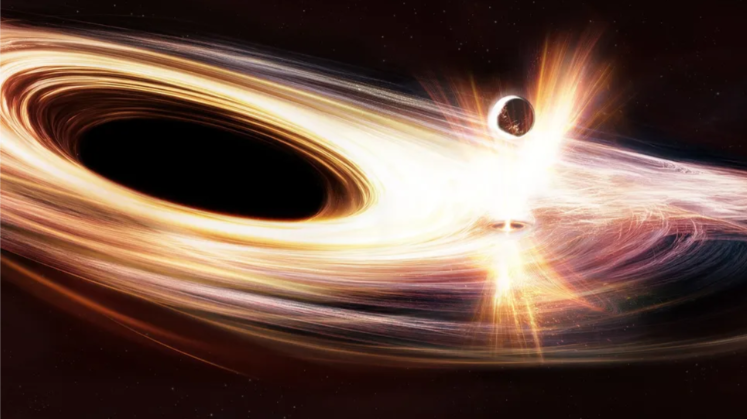



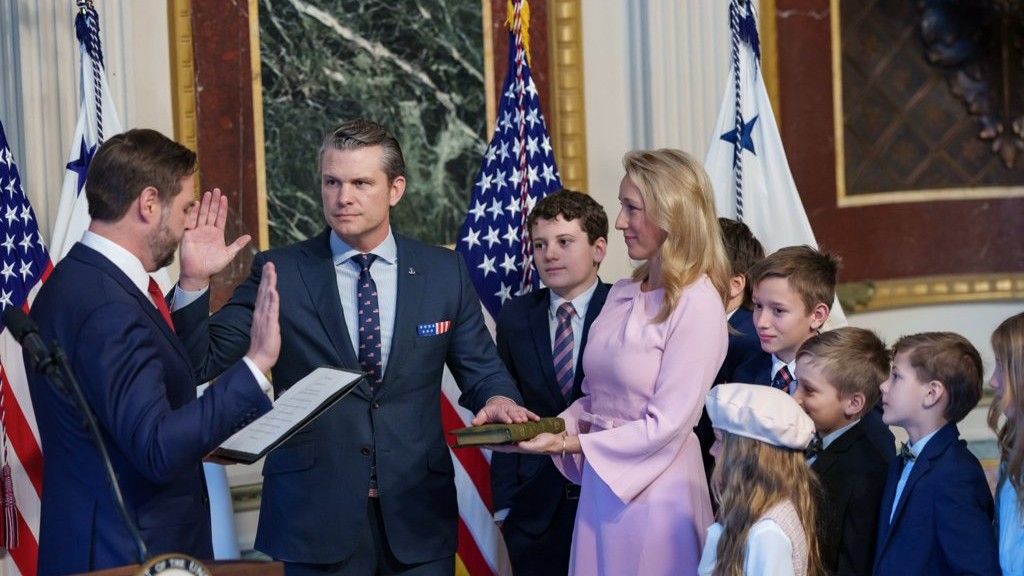
![Wojska Lądowe dwóch prędkości? [ANALIZA]](https://cdn.defence24.pl/2023/01/31/1024x576px/UNE1w8yEKow4fuuwo1103QcM7ikUW3qLtZ7bF9HJ.kpel.jpg)
































